Deb — это формат установочного пакета, используемый всеми дистрибутивами на основе Debian.
Репозитории Ubuntu содержат тысячи пакетов deb, которые можно установить либо из Центра программного обеспечения Ubuntu, либо из командной строки с помощью утилит apt и apt-get .
Многие приложения не включены в Ubuntu или какие-либо сторонние репозитории. Эти приложения необходимо загрузить с веб-сайтов разработчика и установить вручную. Будьте особенно осторожны при установке пакетов deb из неофициальных источников.
В этом руководстве мы объясним, как установить файлы deb в Ubuntu 18.04. Те же инструкции применимы для Ubuntu 16.04 и любого дистрибутива на основе Debian, включая Debian, Linux Mint и Elementary OS.
Скачивание файлов deb
В целях демонстрации мы загрузим и установим deb-файл TeamViewer . TeamViewer — это комплексное решение для удаленной поддержки, совместного использования рабочего стола, онлайн-встреч и передачи файлов между компьютерами.
Запустите свой веб-браузер и перейдите на страницу загрузки TeamViewer для Linux. Загрузите пакет deb, щелкнув ссылку для загрузки Ubuntu и Debian.
Ubuntu от А до Я #серия 4: Установка приложений через терминал и обзор Параметров системы
Если вы предпочитаете терминал, вы можете загрузить файл deb с помощью wget или curl :
wget —no-check-certificate https://download.teamviewer.com/download/linux/teamviewer_amd64.deb
curl -k -O -L https://download.teamviewer.com/download/linux/teamviewer_amd64.deb
Установка файлов deb из командной строки
Когда дело доходит до установки пакетов deb из командной строки, в вашем распоряжении несколько инструментов. В следующих разделах мы покажем вам, как использовать утилиты apt , gdebi и dpkg для установки пакетов deb.
Установка файлов deb с помощью apt
apt — это утилита командной строки для установки, обновления, удаления и иного управления пакетами deb в Ubuntu, Debian и связанных дистрибутивах Linux. Он был представлен в Ubuntu 14.04 и сочетает в себе наиболее часто используемые команды из apt-get и apt-cache .
Чтобы установить локальные пакеты deb с помощью apt вам необходимо указать полный путь к файлу deb. Если файл находится в вашем текущем рабочем каталоге, вместо того, чтобы вводить абсолютный путь, вы можете добавить ./ перед именем пакета. В противном случае apt попытается получить и установить пакет из репозиториев Ubuntu.
sudo apt install ./teamviewer_amd64.deb
Вам будет предложено ввести Y чтобы продолжить:
. 0 upgraded, 84 newly installed, 0 to remove and 64 not upgraded. Need to get 21.0 MB of archives. After this operation, 66.3 MB of additional disk space will be used. Do you want to continue? [Y/n]
Менеджер пакетов apt разрешит и установит все зависимости пакетов.
Установка файлов deb с помощью gdebi
gdebi — это инструмент для установки локальных пакетов deb. По умолчанию он не установлен в Ubuntu, но вы можете установить его с помощью следующей команды:
sudo apt install gdebi
Чтобы установить пакет deb с помощью gdebi введите:
Установка программ в linux, через терминал
sudo gdebi teamviewer_amd64.deb
. Do you want to install the software package? [y/N]:
При появлении запроса gdebi y и gdebi разрешит и установит пакет deb и все его зависимости за вас.
Установка файлов deb с помощью dpkg
dpkg — это низкоуровневый менеджер пакетов для систем на базе Debian. Используйте параметр -i (или —install ) для установки пакетов deb с dpkg .
sudo apt install ./teamviewer_amd64.deb
В отличие от apt и gdebi , dpkg не разрешает зависимости. Если при установке пакетов deb вы получаете какие-либо ошибки зависимостей, вы можете использовать следующую команду apt для разрешения и установки всех зависимостей пакетов:
sudo apt install -f
Установка пакетов deb с помощью графического интерфейса
Если вы предпочитаете использовать графический интерфейс, просто загрузите файл deb и откройте его двойным щелчком.
Это откроет центр графического программного обеспечения дистрибутива по умолчанию:
Нажмите кнопку «Установить», и откроется диалоговое окно «Проверка подлинности».
Введите пароль администратора и нажмите кнопку «Аутентификация».
Установка может занять некоторое время в зависимости от размера файла и его зависимостей. После установки пакета deb кнопка «Установить» в программном центре Ubuntu изменится на «Удалить».
Вот и все, приложение установлено в вашей системе и вы можете начать им пользоваться.
Выводы
compizomania

.deb — расширение имён файлов бинарных пакетов (бинарный-двоичный файл), предназначенные для распространения и установки программного обеспечения в ОС Debian, и других, использующих систему управления пакетами dpkg, таких, например, как Ubuntu, Linux Mint.
Как правило в Ubuntu/Linux Mint все установочные .deb-пакеты приложений, загруженные пользователем, устанавливаются затем по умолчанию графическими программами, такими как Менеджер программ:

Либо GDebi:

Но в Менеджер программ не всегда можно установить бинарный пакет загруженный пользователем, потому что он не устанавливает необходимые зависимости для .deb-пакета.
А установка в GDebi не всегда срабатывает, несмотря на то, что GDebi подтягивает перед установкой пакета необходимые зависимости/библиотеки.
В этом случае .deb-пакет можно установить посредством терминала.
Давайте более подробно рассмотрим терминальный вариант установки .deb-пакета.
Это не сложно. Достаточно один раз повторить данную инструкцию, а затем вы будете выполнять установку .deb-пакетов в терминале «с закрытыми глазами».
Итак. Для примера я выбрал «безобидный» .deb-пакет для установки значков Suru, которые разрабатываются в настоящее время для Ubuntu 18.10. А «безобидный» этот пакет потому, что даже если вы его установите в системы Ubuntu/Linux Mint и производные, то повредить он ни чему не может в системе.
1. Перейдите по следующей ссылке: https://ubuntu.pkgs.org/suru-icon-theme/all.deb.html и загрузите бинарный пакет, как показано на снимке:

Сохранить файл:

2. Как правило, все загруженные файлы из интернета сохраняются в папке Загрузки файлового менеджера.

Теперь откройте терминал (Ctrl+Alt+T) и в терминале необходимо перейти в папку Загрузки.
Выполните в терминале команду ls, которая отобразит все папки в Домашнем каталоге:

Примечание. Команда ls (dir, vdir) — делает стандартный вывод содержимого каталогов.
Далее выполняем непосредственный переход в папку Загрузки. Для этого вводим в терминал команду cd (change directory — изменить директорию/папку), через пробел копипастим название папки, в которую хотим перейти и нажимаем клавишу Ввод:


3. После того как мы перешли в папку Загрузки, нам необходимо посмотреть её содержимое. Вновь введите и выполните (выполнить — нажать клавишу Ввод) команду ls.

Как видно на снимке, в терминале отобразился наш искомый .deb-файл с значками Suru.
4. Установка .deb-файла.
Для установки загруженного .deb-файла, необходимо в этом же терминале ввести команду sudo dpkg -i, через пробел скопипастить название файла и нажать клавишу Ввод:

Введите свой пароль и вновь нажмите Ввод для начала установки:

5. После нажатия клавиши Ввод, .deb-пакет будет установлен:

Примечание. Можно также устанавливать несколько пакетов за раз, передавая их все как аргументы команде sudo dpkg -i через пробел (sudo dpkg -i .deb-пакет1 .deb-пакет2 и так далее).
6. К сожалению, программа dpkg не умеет разрешать и скачивать необходимые зависимости из репозиториев. Если вы попали в такую ситуацию, когда терминал после выполнения команды sudo dpkg -i .deb-пакет сообщает о неудовлетворённых зависимостях, выполните в этом же терминале команду sudo apt install -f, которая используется для устранения сбоев в базе пакетов вызванных нарушенными зависимостями.
7. По окончании установки .deb-пакета с значками Suru, вы можете использовать их в своём дистрибутиве (Внешний вид/Тема — Значки).
В Ubuntu

Linux Mint

В статье много букаф и картинок, но однажды выполнив эту инструкцию, впоследствии вы будете делать установку .deb-пакета в терминале, при необходимости, в два-три клика.
Источник: compizomania.blogspot.com
Как установить программу в Ubuntu

Установить программу в Ubuntu — чрезвычайно простая задача. Ubuntu по умолчанию добавляет эти самые распространенные программы и мощный, который есть в Linux, однако, если нам нужно какое-то более конкретное программное обеспечение, мы можем легко установить его, выполнив шаги, которые мы укажем ниже.
В Ubuntu и Linux в целом, в отличие от того, сколько программного обеспечения установлено в Windows, обычно нет необходимости искать программу в Интернете, скачивать ее и устанавливать множество библиотек, необходимых для ее корректной работы. У нас есть доступные репозитории (PPA), которые представляют собой своего рода централизованное хранилище, содержащее все программное обеспечение и всегда (относительно) обновляемое. мы также можем установить Пакеты DEB, что мы найдем их в Интернете, на Canonical snap или Flatpak.
Есть несколько способов установить программу в Ubuntu. Мы представим их вам от самого низкого до самого высокого уровня «сложности».
- 1 Программное обеспечение Ubuntu
- 2 Программное обеспечение GNOME
- 3 Менеджер пакетов Synaptic
- 4 пакеты flatpak и snap
- 5 через консоль
- 6 пакеты .deb
Программное обеспечение Ubuntu

Самый простой и интуитивно понятный способ — через это приложение. Фактически, Программное обеспечение Ubuntu (ранее Ubuntu Software Center) — не что иное, как вилка от GNOME Software, предназначенного для определения приоритетов пакетов моментальных снимков. В этом магазине мы можем искать любой тип пакета, и он появится, если он находится в официальных репозиториях Ubuntu или в Snapcraft, куда загружены пакеты snap.
Чтобы получить к нему доступ, мы должны щелкнуть значок Ubuntu Software, который обычно находится на боковой панели. Это приложение разделено на несколько разделов, все они доступны сверху:
- Слева от всего у нас есть лупа, откуда мы можем проводить поиски.
- В центре у нас есть разделы для:
- Просмотр (по магазинам).
- Установленные приложения, где мы увидим, что мы установили, хотя не все пакеты отображаются.
- Обновления, где мы увидим, что будет обновлено, когда появятся новые пакеты.
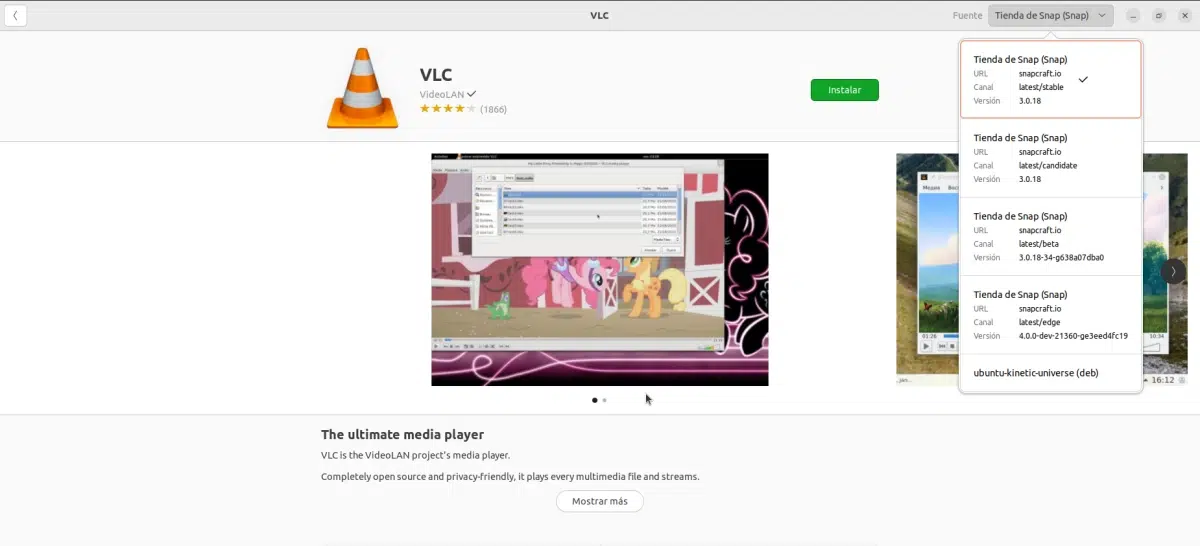
Что касается Ubuntu Software, мне кажется важным еще раз упомянуть, что это магазин предназначен для приоритизации пакетов моментальных снимков. Родными для Ubuntu являются файлы DEB, а моментальные файлы содержат основное программное обеспечение и сами зависимости. Это вариант, но, возможно, не наш любимый.
Если мы решим использовать программное обеспечение Ubuntu, мы должны посмотреть на раскрывающийся список в правом верхнем углу. Здесь мы увидим, есть ли опция в версии DEB; По умолчанию нам будет предложен пакет snap. Что заставляет нас предложить альтернативу.
Программное обеспечение GNOME
Как мне установить программное обеспечение GNOME, если программное обеспечение Ubuntu такое же и уже установлено? Ну, потому что это не так и близко к тому, чтобы быть. Программное обеспечение Ubuntu имеет некоторые ограничения и философию, которых нет в программном обеспечении GNOME. Официальный магазин Project GNOME предлагает программное обеспечение, не отдавая приоритета и не скрывая ничего, или если приоритизировать что-то будет опцией пакета DEB, единственный на всю жизнь. Плохая вещь в том, что мы говорим об этой опции во второй позиции, это то, что для ее использования нам придется установить магазин предпоследним способом, с терминалом, и мы задействуем весь его потенциал, добавив поддержку Flathub.
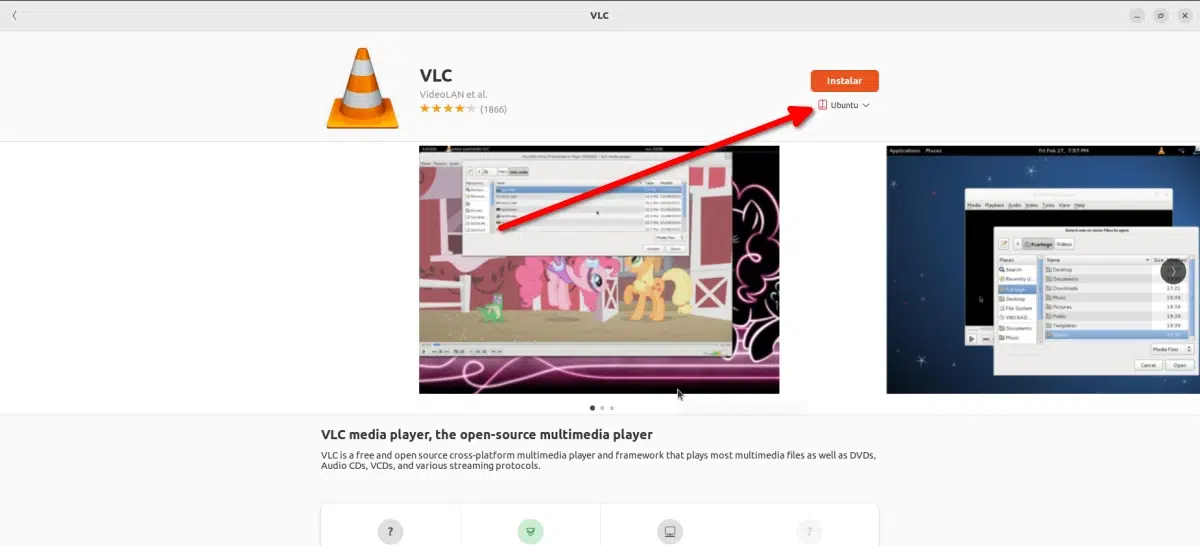
После того, как мы его установили, GNOME Software становится почти копией Ubuntu Software (на самом деле все наоборот). Будем искать с лупой, выберем программу, проверим источник происхождения и нажмем Установить. Так просто, как, что. Единственная проблема заключается в том, что пакет не отображается в Ubuntu Software.
Если мы ищем «программное обеспечение gnome», оно отображается как установленное, но это не так. Мы должны установить его, как мы объяснили в разделе консоли.
Менеджер пакетов Synaptic
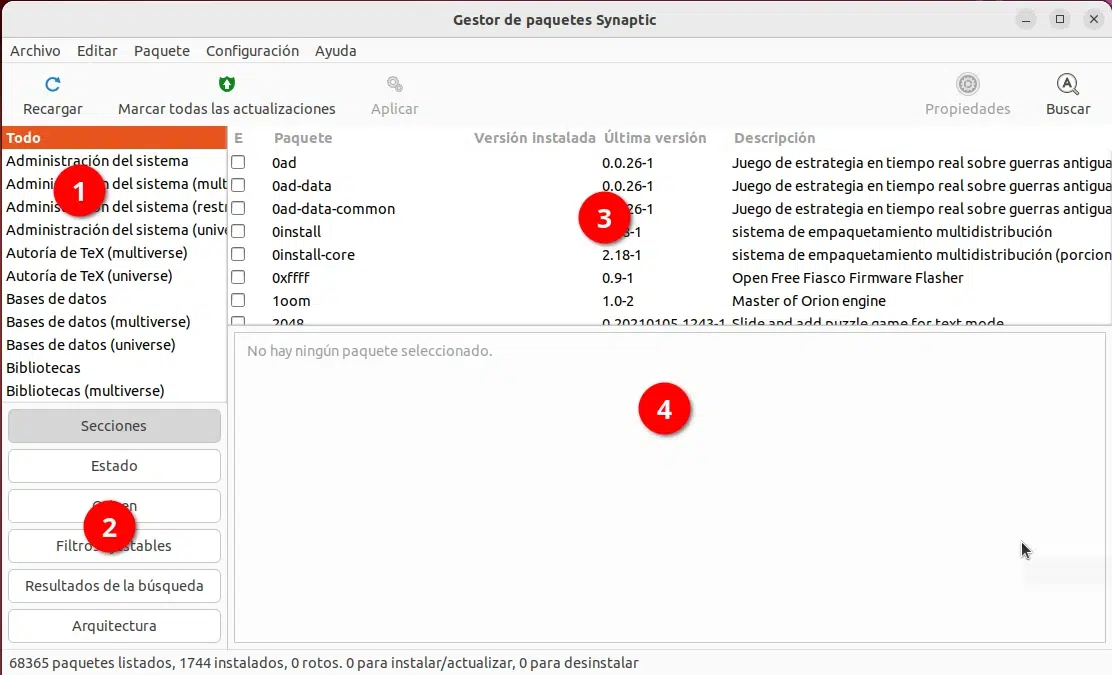
Synaptic — более продвинутая система установка и удаление приложений, чем Ubuntu Software. Несмотря на это, среда является графической и очень мощной, и она имеет полный контроль над приложениями, установленными в системе, их зависимостями и различными версиями пакетов, которые могут быть установлены в соответствии с потребностями. Начиная с Ubuntu 12.04 Synaptic он не установлен по умолчанию, и если мы хотим его использовать, мы должны установить его из программного обеспечения Ubuntu, ища Synapticили с терминала.
Чтобы открыть Synaptic, мы щелкнем значок сетки или нажмем клавишу Meta и будем искать Synaptic. С помощью этого менеджера мы можем устанавливать, переустанавливать и удалять пакеты очень простым графическим способом. Экран Synaptic, как видите, разделен на 4 секции.. Двумя наиболее важными являются список, который включает раздел категорий (1) с левой стороны и раздел пакетов (3) с правой стороны. При выборе пакета из списка отобразится его описание (4).
Чтобы установить пакет, мы выберем категорию, щелкните правой кнопкой мыши нужный пакет и выберите Отметить для установки или мы дважды щелкнем по названию пакета. Отметим таким образом все пакеты, которые хотим установить в систему и нажмем на кнопку Применять чтобы ваша установка началась. Synaptic загрузит только необходимые пакеты из репозиториев в Интернете или с установочного носителя.
Вы также можете использовать кнопку поиск чтобы найти пакеты, которые мы хотим установить. Нажав на эту кнопку, мы можем искать программы по названию или описанию. Как только программа, которую мы хотим установить, найдена, мы дважды щелкаем по ней, чтобы установить. Если мы хотим удалить программу, все, что нам нужно сделать, это щелкнуть ее правой кнопкой мыши и выбрать удалять o Удалить полностью.
Во всех случаях изменения вступят в силу после того, как мы нажмем кнопку «Применить».
Менеджер пакетов Synaptic, такой как Ubuntu Software, сам заботится о разрешении зависимостей пакетов для правильной работы приложений. Таким же образом можно настроить его для установки рекомендуемых пакетов, которые, не требуя от приложения, могут выполнять другие дополнительные функции. Если мы хотим активировать это поведение, мы можем перейти к конфигурация > предпочтения, а во вкладке Общие поставить галочку Рассматривайте рекомендуемые пакеты как зависимости.
пакеты flatpak и snap
Как мы уже объясняли, Ubuntu не поддерживает пакеты flatpak после установки с нуля. На самом деле, Canonical не в восторге от этой идеи, и ее программное обеспечение Ubuntu Он даже не поддерживает плоские пакеты.; он модифицирован таким образом, что к нему нельзя добавить поддержки, или, по крайней мере, не таким простым способом, который когда-либо применялся в сообществе Linux. Пакеты Snap можно установить непосредственно из Ubuntu Software, и их установка так же проста, как и любой другой пакет, хотя их также можно установить из терминала, как мы объясним в следующем пункте.
Другое дело, когда мы хотим установить пакеты flatpak. Как мы объяснили в В этой статье, сначала мы должны установить пакет «flatpak», затем «gnome-software», так как официальный магазин Ubuntu их не поддерживает, затем плагин для GNOME Software, а затем добавить репозиторий Flathub. После перезагрузки пакеты flatpak отображаются как опция в программном обеспечении GNOME, но не в программном обеспечении Ubuntu.
Что касается пакетов этого типа, то и Snap, и Flatpak имеют все необходимое (программное обеспечение и зависимости) для работы программы. В них хорошо то, что они очень быстро обновляются и работают с любым дистрибутивом Linux, и на самом деле есть некоторые программы, которые мы находим только во Flathub (flatpak) или Snapcraft (snap). Это вариант для рассмотрения, но чтобы иметь все это, стоит использовать программное обеспечение GNOME.
через консоль
До сих пор мы видели графический способ установки программ в Ubuntu. Далее мы увидим, как сделать то же самое, но через терминал. Хотя многих пользователей отталкивает все, что связано с «черными экранами», следует знать, что этот способ совсем не сложен. С другой стороны, это удобнее и проще, ну и конечно быстрее.
Чтобы установить программное обеспечение на Ubuntu с помощью этого метода, первое, что нужно сделать, это логически открыть терминал. Мы можем сделать это из значка сетки или нажав клавишу Meta и выполнив поиск «терминал», а также он открывается нажатием комбинации клавиш Ctrl+Alt+T, если ярлык не был изменен, либо с помощью пользователя или потому, что Canonical примет такое решение в будущем. Что мы можем сделать из терминала:
- Установка пакетов:
sudo apt install nombre-del-paquete
- Установите несколько пакетов:
sudo apt install nombre-del-paquete1 nombre-del-paquete2 nombre-del-paquete3
- Удалить пакеты:
sudo apt remove nombre-del-paquete
- Удалите пакет и связанные с ним файлы конфигурации:
sudo apt remove —purge nombre-del-paquete
- Обновите список пакетов, доступных в репозитории:
sudo apt update
- Обновите все пакеты, установленные на компьютере:
sudo apt upgrade
- Установите snap-пакет:
sudo snap install nombre-del-paquete
- Удалите пакет моментальных снимков:
sudo snap remove nombre-del-paquete
- Обновите пакеты моментальных снимков:
sudo snap refresh
Как только мы выполним команду, система может спросить нас, хотим ли мы установить выбранный нами пакет и те другие, которые зависят от него, показывая нам определенные детали, такие как его полное имя, версия или размер. Мы ответим утвердительно и ждем чтобы завершить установку.
пакеты .deb
Если что-то, что мы хотим установить, недоступно в официальных репозиториях ни в виде snap, ни в flatpak, вероятно, его разработчик предлагает это как пакет .deb. Например, если мы хотим установить веб-браузер Vivaldi, мы можем искать все, что хотим, в программном обеспечении GNOME, и он не найдет его, даже если мы включили поддержку пакетов flatpak. Интересно, что он доступен в официальных репозиториях Manjaro, но его нет в большинстве из них, потому что у него есть немного сотни (я не помню, 4% или 6%), соответствующих графическому интерфейсу, который не Открытый исходный код. В конце концов, если мы хотим установить Vivaldi на Ubuntu, мы должны сделать это, используя его пакет .deb.
Будь то Vivaldi или любая другая программа, мы можем установить ее пакет DEB, загрузив его с официального сайта и установив. Мы можем сделать это разными способами:
- Дважды щелкните и установите его, чтобы не открывать их. Программное обеспечение Ubuntu, скорее всего, откроется.
- Щелкните правой кнопкой мыши и выберите «Установка программного обеспечения», чтобы открыть программное обеспечение GNOME, если оно установлено.
- В терминале напишите sudo dpkg -i имя_пакета (Стоит перетащить его в терминал, чтобы не ошибиться, если имя длинное).
Интересно отметить, что многие из этих пакетов добавляют нас в официальный репозиторий проекта для обновления в будущем.
Это конец этого руководства, в котором мы показали вам различные способы установки пакетов в Ubuntu. Надеемся, вы сочтете это полезным.
Содержание статьи соответствует нашим принципам редакционная этика. Чтобы сообщить об ошибке, нажмите здесь.
Полный путь к статье: Убунлог » Ubuntu » Учебники » Как установить программу в Ubuntu
Источник: ubunlog.com